word文字下的波浪线怎么去掉 word里红色/蓝色/绿色波浪线怎么去掉
当我们在日常使用Word办公软件的时候,输入的文字或英文字母下会显示红色、蓝色、绿色……等波浪线,很多办公族不知道是怎么回事引起的?那么word文字下的波浪线怎么去掉呢?下面IT备忘录小编就给大家分享解决方法。
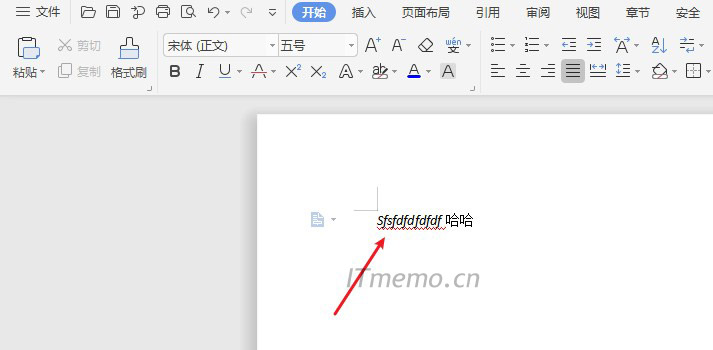
方法步骤:
由于办公族使用的Word编辑软件有所差异,比如:有的人使用WPS word,有的使用Office word,所以设置的方法和地方也有所差异,下面我们就以这两个软件分别举例给大家提供解决方法,先说下,引起word文字下的波浪线原因是拼写检查导致的,我们只需要关掉即可。
WPS word去除word文字下的波浪线方法:
方法一:
1、点击:文件--选项
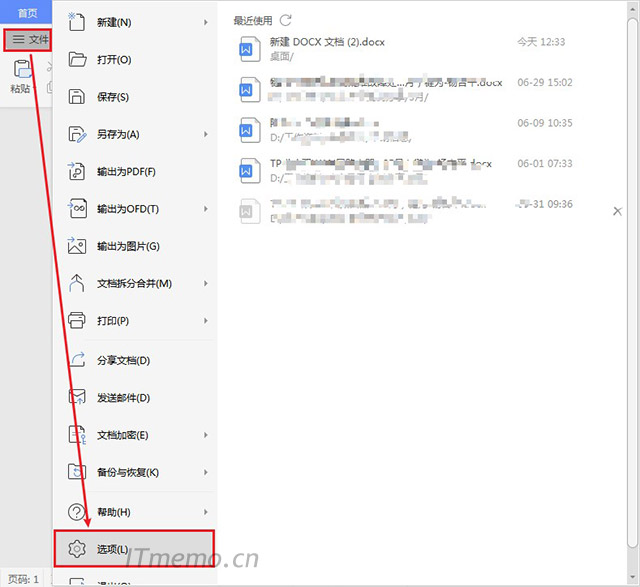
2、点击:拼写检查,关闭拼写检查里面的所有勾选项,确定即可。
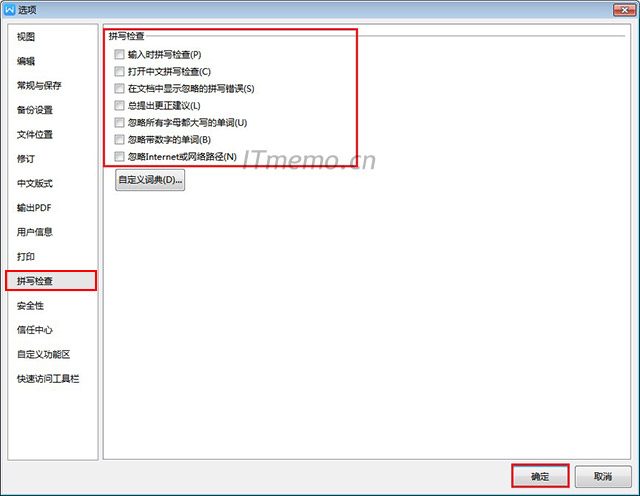
方法二:
直接关闭文档内容正下方的:拼写检查,关掉的图标状态是打叉的,大家可以点击之后仔细观察,没有关掉是打钩的。
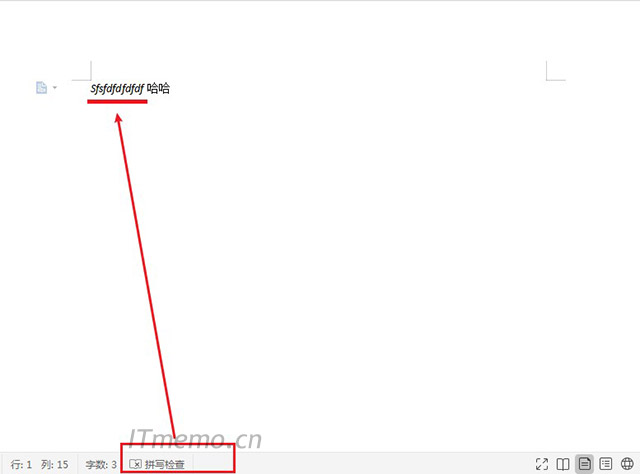
Office Word去掉文字下波浪线的方法:
方法一:
1、打开Word文件,在页面上方的“操作说明搜索”中,搜索“选项”,点击即可进入操作框中。
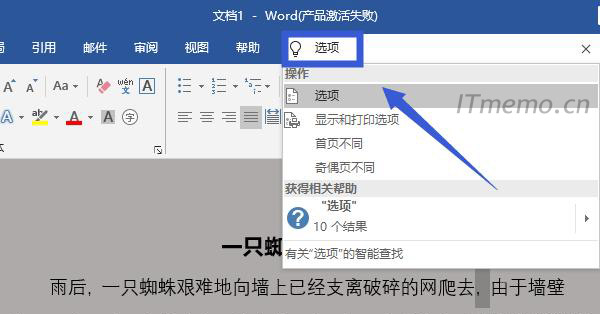
2、在操作框中能够看到各种功能,点击选择“校对”,找到“在Word中更正拼音和语法时”,把前四个框的勾去掉,然后点击“确定”就可以了。
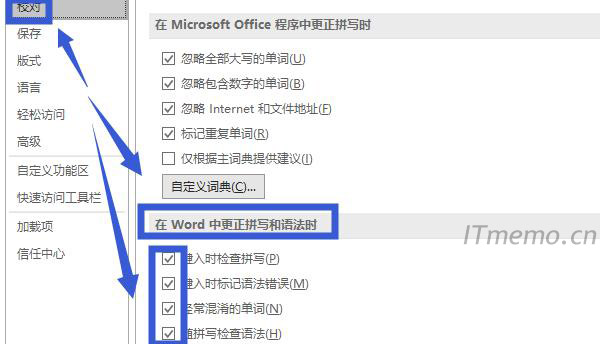
方法二:
1、在Word页面的左下方,找到并点击“中文(中国)”,点击后页面中就会出现一个“语言”对话框。
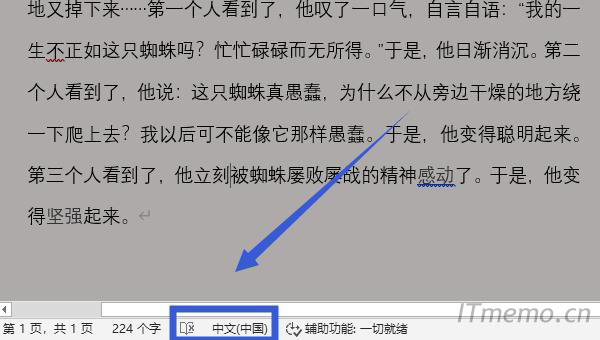
2、在对话框中找到“不检查拼写和语法”,点击选中打勾,然后点击右下方的“确定”就可以了。
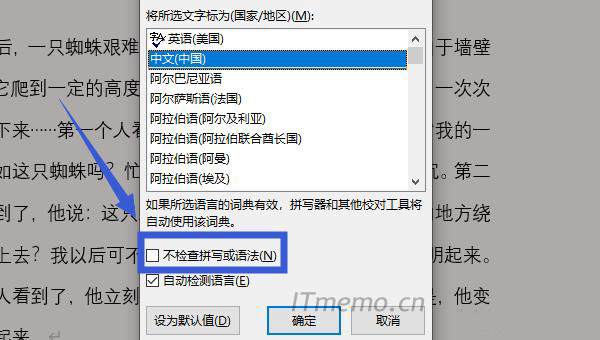
以上就是IT备忘录小编给大家分享的WPS和Office word如何去掉文字下蓝色/红色/绿色波浪线的方法,其实两个软件的设置方式大同小异,如果大家在寻找相关设置功能的时候,可能会因为所使用的软件、版本差异,导致设置位置不一致,只要大家慢慢的寻找相关的功能,相信你一定会解决掉此问题的。
 2345
2345 Google
Google
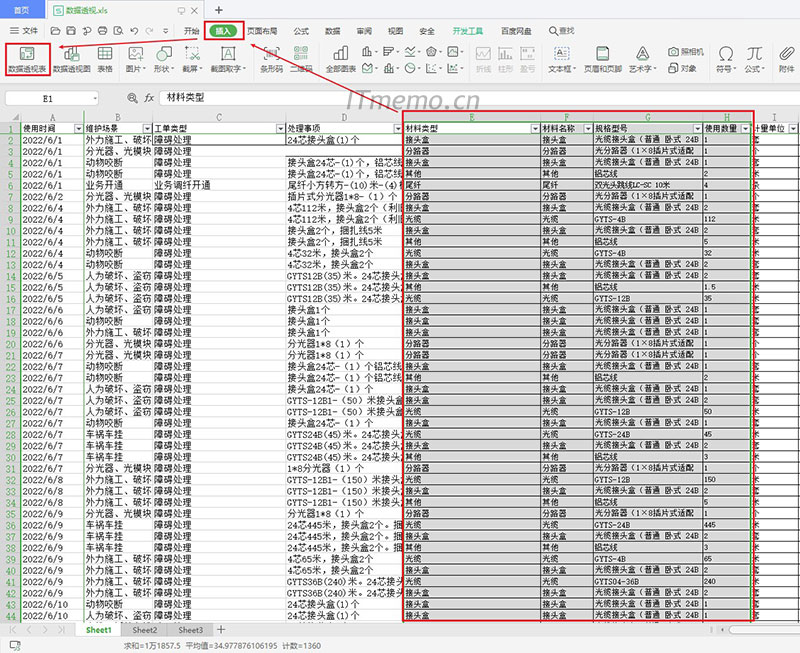
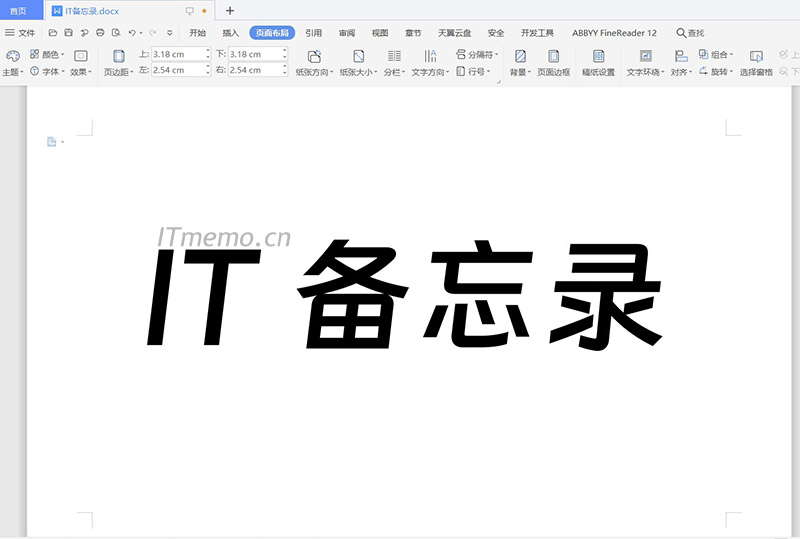

 微信收款码
微信收款码 支付宝收款码
支付宝收款码